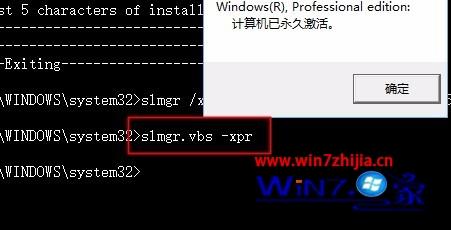发布时间:2018年12月19日 11时21分15秒作者:绿茶系统来源:www.leisu123.com
现在office已经到2016版本了,很多win10系统用户都会在电脑中安装使用,但是有些用户在安装ofice之后,在激活之后,不知道是否已经永久激活了,那么要如何查看office2016是否永久激活呢?接下来给大家带来具体的步骤如下。
1、在win10系统的运行中搜索“cmd”选择管理员运行;
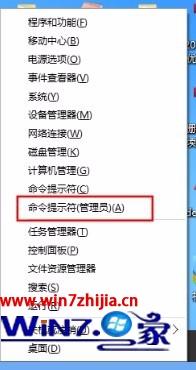
2、正确的界面标题上有个 “管理员”字样, 完成这一步下面的命令才会有效;

3/好下面以office2016为例子,首先根据你的系统位数和安装office位数选择命令;当然如果你这些都不清楚的话,那么你可以都试一遍,哪个命令可以就使用哪个。并以此前缀操作下面的步骤
OFFICE 64位 和 WINDOWS 64位
cscript "C:\Program Files\Microsoft Office\Office16\ospp.vbs" /dstatus
OFFICE 32位 和 WINDOWS 64位
cscript "C:\Program Files (x86)\Microsoft Office\Office16\ospp.vbs" /dstatus
OFFICE 32位 和 WINDOWS 32位
cscript "C:\Program Files\Microsoft Office\Office16\ospp.vbs" /dstatus
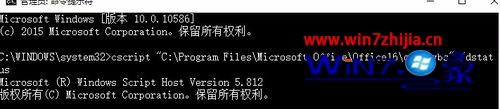
4、上面的命令输入正确后,会出现如下信息,复制这里的 SKU ID,右键标记然后选择如图的红色部分ID;
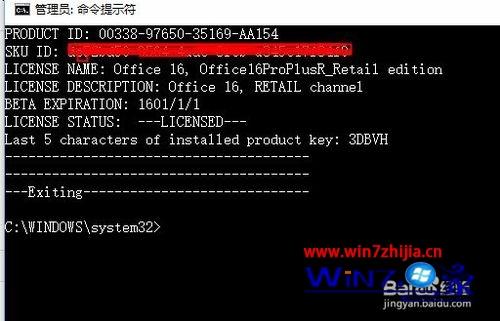
5、然后输入
slmgr /xpr xxxxxxxxxxxxxxxxxxxxx(sku id) 回车;
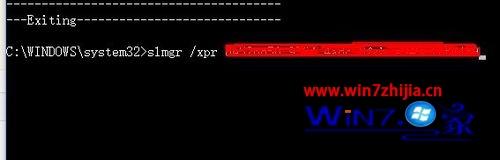
6、看看是否是永久激活。

7、在再输入 slmgr.vbs /xpr 可以查看windows是否永久激活。